Electrolux ETV45000 X: Полезные функции
Полезные функции: Electrolux ETV45000 X
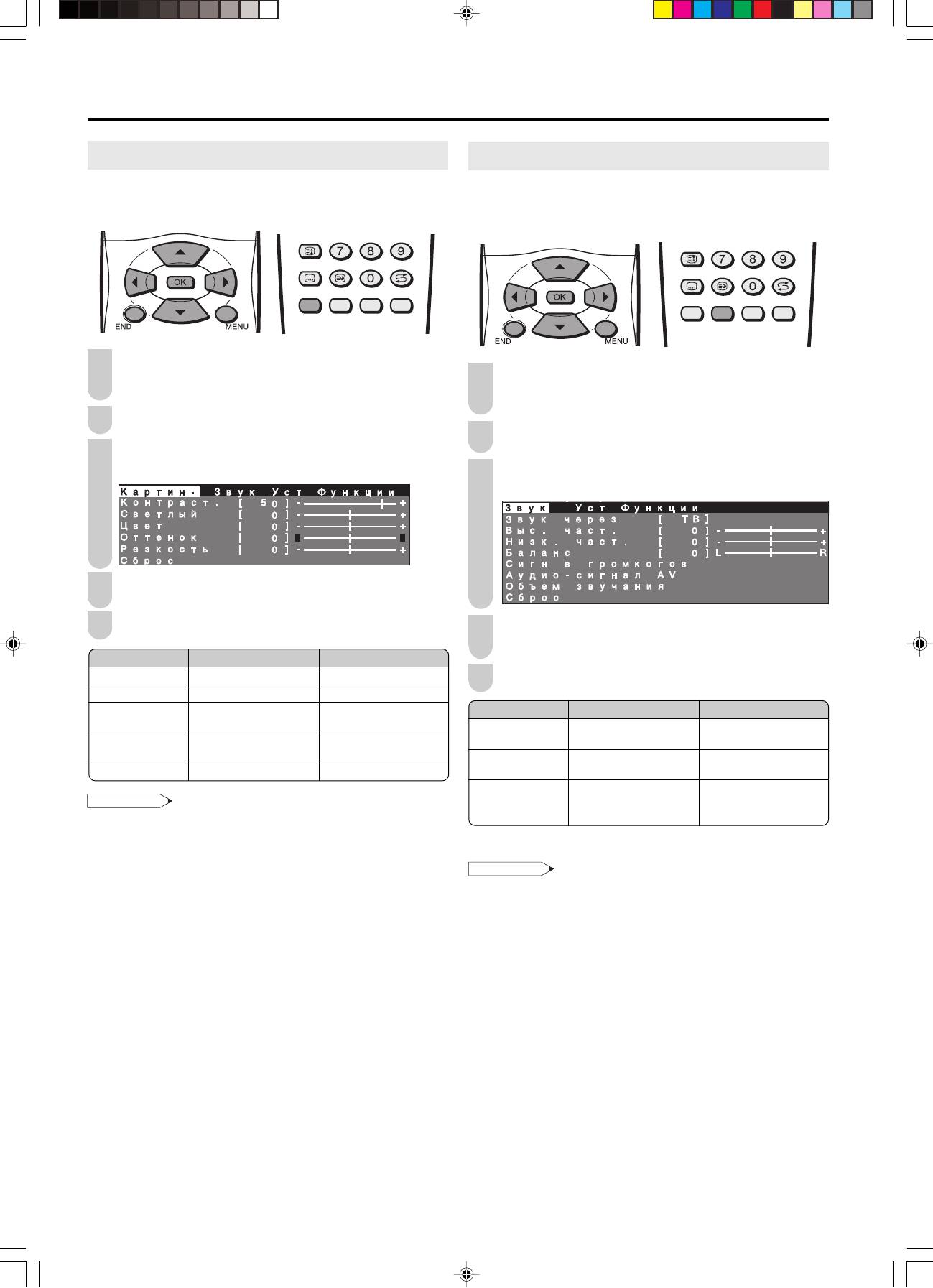
Полезные функции
Регулировкa картинки
Регулировка звука
Регулируйте
картинк
у в соответствии с Вашими пред-
Регулируйте качество и громкость звука в соответствии
почтениями. Пункты регулировки смотрите в таблице ниже.
с Вашими предпочтениями.
Пункты регулировки смотрите
в таблице ниже
.
1
Нажмите MENU, чтобы вызвать экран меню.
• Экран меню картинки можно вызвать непосредственно,
1
Нажмите MENU, чтобы вызвать экран меню.
нажав на Красную кнопку.
• Экран меню звука можно вызвать непосредственно,
нажав на Зеленую кнопку.
2
Нажмите \/|, чтобы выбрать “Картин.”.
2
Нажмите \/|, чтобы выбрать “Звук”.
3
Нажмите '/", чтобы выбрать определенный пункт
регулировки.
3
Нажмите '/", чтобы выбрать определенный пункт
регулировки.
4
Нажмите \/|, чтобы отрегулировать пункт до
желаемого положения.
5
Нажмите END, чтобы выйти.
4
Нажмите \/|, чтобы отрегулировать пункт до
желаемого положения.
Выбранный пункт
кнопка
c c
c
c c
кнопка
d d
d
d d
Контраст.
Для уменьшения контраста
Для увеличения контраста
5
Нажмите END, чтобы выйти.
Светлый
Для уменьшения яркости
Для увеличения яркости
Цвет
Для уменьшения
Для увеличения
Выбранный пункт
кнопка
\\
\\
\
кнопка
|
||
||
интенсивности цвета
интенсивности цвета
Выс. част.*
Для ослабления
Для усиления
Оттенок
Цветовые тона кожи
Цветовые тона кожи
высоких частот
высоких частот
становятся розоватыми.
становятся зеленоватыми.
Низк. част.*
Для ослабления
Для усиления низких
Резкость
Для уменьшения резкости
Для увеличения резкости
низких частот
частот
Баланс*
Уменьшение
Уменьшение
Примечания:
громкости динамика
громкости динамика
• При переустановке всех пунктов регулировки на
на правой стороне.
на левой стороне.
предварительно установленные заводские значения
* Эти пункты не могут быть отрегулированы, когда “Звук через”
выполните следующие действия.
установлен на “Ни-фи”.
1 Нажмите '/", чтобы выбрать “Сброс”, и нажмите OK.
Примечания:
2 Нажмите '/", чтобы выбрать “Да”, и нажмите OK.
• При переустановке всех пунктов регулировки на
предварительно установленные заводские значения
выполните следующие действия.
1 Нажмите '/", чтобы выбрать “Сброс”, и нажмите OK.
2 Нажмите '/", чтобы выбрать “Да”, и нажмите OK.
14

Полезные функции (продолжение)
Примечания:
Установки звуковых режимов
Для установки “Звук через”
• При установке “Звук через” на “Ни-фи” в экране меню звука,
Вы можете делать различные установки звуковых режимов.
звук из встроенных динамиков будет выключен. Чтобы выйти
из этого режима, переключите “Звук через” с “Ни-фи” на
“TВ” в экране меню звука.
• При нажатии на i (+)/(–) появляется индикатор громкости,
показанный ниже. Вы можете регулировать громкость,
нажимая на i (+)/(–).
çË-ÙË ÉÓÏÍÓÒÚ¸
20
Для установок “Сигн в громкогов”
• Режимы вывода звука различаются в зависимости от того,
принимается ли сигнал NICAM или A2 стерео. См. стр. 24.
Для установки “Аудио-сигнал AV”
• Выберите “Двойной 1” или “Двойной 2” при воспроизведении
1
Выполните шаги 1 и 2 в Регулировка звука, чтобы
видеофильма с моно-видеомагнитофонов и “Двойной 1+2” при
вызвать экран меню звука.
воспроизведении видеофильма с стерео-видеомагнитофонов.
2
Нажмите '/", чтобы выбрать желаемый пункт, и
нажмите OK.
3
Нажмите '/", чтобы выбрать звуковой режим, и
нажмите OK.
4
Нажмите END, чтобы выйти.
Выбранный пункт
Выбор
Звук через
TВ Ни-фи
Сигн в громкогов
Стeрeo Moнo
Двойной 1 Двойной 2 Двойной 1+2 Moнo
Nicam Moнo
Moнo
Аудио-сигнал AV
Двойной 1 Двойной 2 Двойной 1+2
Объем звучания
Вкл (Для увеличения распространения
звука) Выкл
15
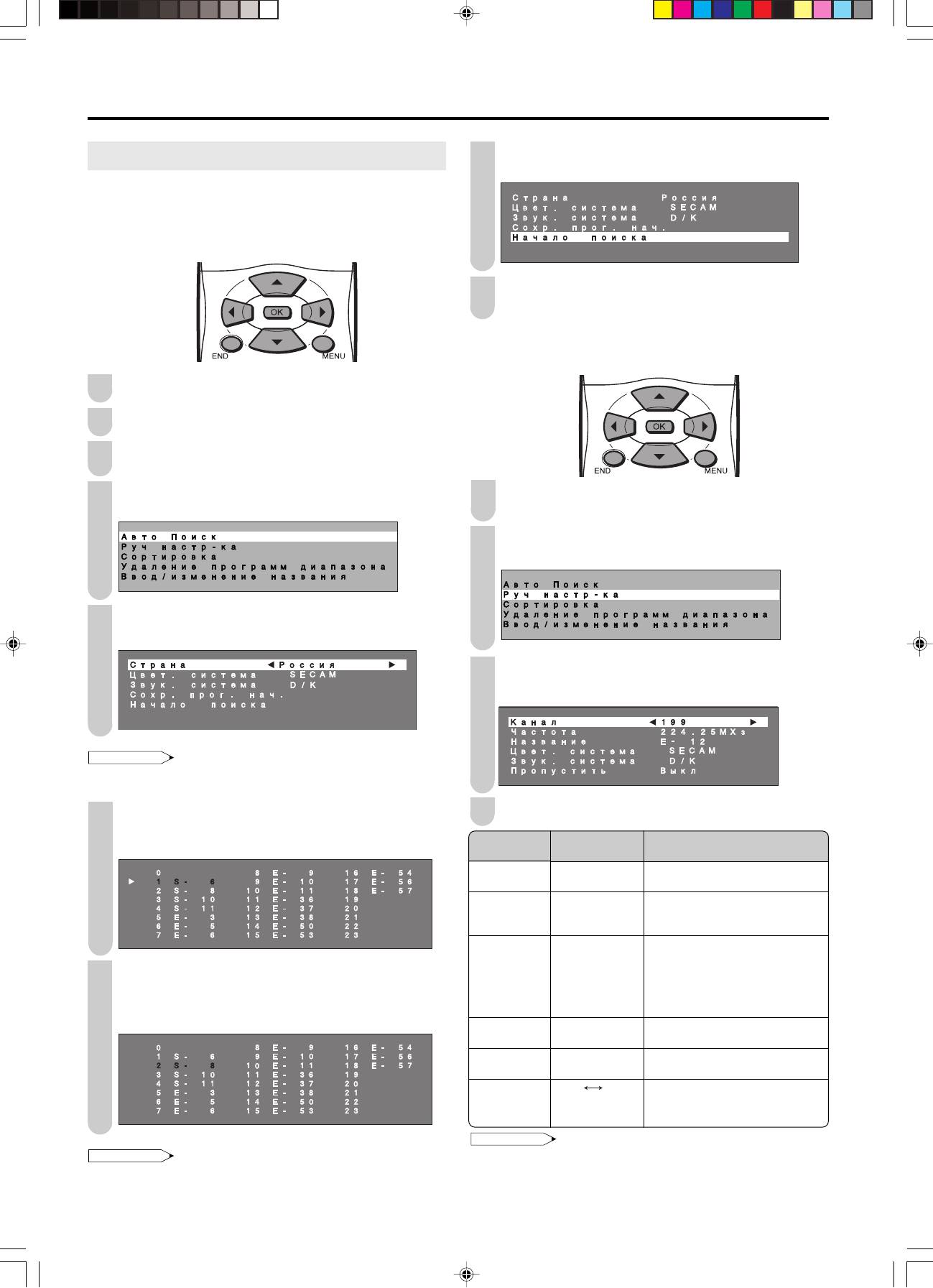
Нажмите '/", чтобы выбрать “Начало поиска”, и
нажмите OK, чтобы начать автоматический поиск.
Появляется “Поиск завершен”, и нажмите END,
чтобы выйти.
[2] Руч настр-ка
Можно регулировать установки отдельных программ.
Выполните шаги 1 - 3 в [1] Aвто Поиск, чтобы
вызвать экран “Программа”.
Нажмите '/", чтобы выбрать “Руч настр-ка”, и
нажмите OK.
Нажмите '/", чтобы выбрать желаемый пункт, и
нажмите \/|, чтобы произвести установку.
Нажмите END, чтобы выйти.
16
Примечания:
Полезные функции (продолжение)
Программа
[1] Aвтo Поиск
Выполните нижеуказанные действия, чтобы найти и
сохранить новые программы ТВ после выполнения
начальной установки.
Нажмите MENU, чтобы вызвать экран меню.
Нажмите \/|, чтобы выбрать “Уст”.
Нажмите '/", чтобы выбрать “Программа”, и
нажмите OK.
Нажмите '/", чтобы выбрать “Авто Поиск”, и
нажмите OK.
Нажмите '/", чтобы выбрать желаемый пункт, и
нажмите \/|, чтобы произвести установку.
• В зависимости от установок цветовой системы каналов переключение
между каналами может быть медленным. Если Вы желаете ускорить
переключение каналов, переключите “Aвтo” в пункте “Цвет. система”
на текущую систему приема (PAL или SECAM).
Примечания:
• Вы можете изменить “Цвет. система” и “Звук. система”,
только когда “Прочие страны” выбрано в пункте “Страна”.
Нажмите '/", чтобы выбрать “Сохр. прог. нач.”, и
нажмите OK, чтобы вызвать экран “Сохр. прог.
нач.”.
Нажмите '/"/\/|, чтобы выбрать место
программ, начания с которого программы должны
сохраняться, и нажмите OK, чтобы вернуться к
экрану установки автоматического поиска.
Примечания:
8
9
1
2
3
4
1
2
5
3
6
4
Выбранный
Выбор/Диапазон
Описание
пункт
значений
Канал
0–199
Канал меняется на более
высокий или более низкий канал.
Частота
044 – 859 (МХз)
Доступные для приема частоты в
зависимости от стандарта ТВ,
местонахождения установки и диапазона.
Название
Алфавиты,
Название программы (до 5 знаков).
численные
значения и
7
символы
(например, !,
t и т.д.)
Цвет.
Aвто, PAL, SECAM
Цветовой стандарт
система
Звук.
B/G, I, D/K,
Стандарт TВ
система
L/L’, Aвтo
Пропустить
Вкл Выкл
Номера каналов с маркировкой
“(
♦
) (красного цвета)” на левой
стороне установлены пропускаться.
• Подробную информацию о процессе поиска см. на стр. 6.
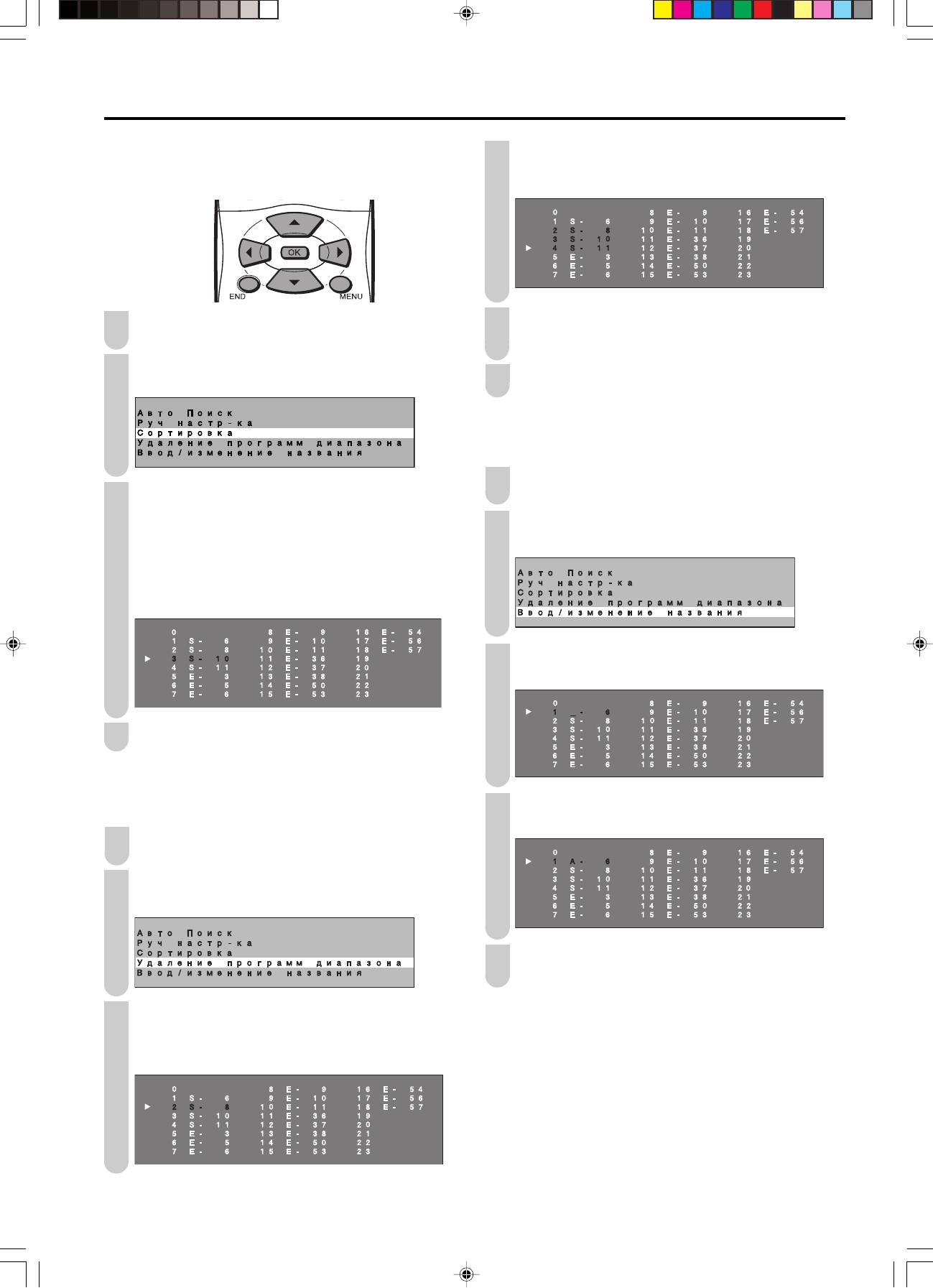
Полезные функции (продолжение)
[3] Сортировка
4
Если Вы удаляете программы в непрерывном ряду,
Можно свободно менять место программы для
нажмите '/"/\/|, чтобы выбрать программу в
отдельных программ.
конце желаемого ряда.
1
Выполните шаги 1 - 3 в [1] Aвто Поиск, чтобы
5
Нажмите OK, чтобы удалить выбранную(ые)
программу(ы). Все последующие программы
вызвать экран “Программа”.
перейдут вверх.
2
Нажмите '/", чтобы выбрать “Сортировка”, и
нажмите OК.
6
Нажмите END, чтобы выйти.
[5] Ввод/изменение названия
Можно ввести или изменить название отдельной
программы.
1
Выполните шаги 1 - 3 в [1] Aвто Поиск, чтобы
3
Нажмите '/"/\/|, чтобы выбрать желаемую
вызвать экран “Программа”.
программу, и нажмите OK, чтобы произвести
сортировку.
2
Нажмите '/", чтобы выбрать “Ввод/изменение
• При нажатии на OK включается режим перемещения.
названия”, и нажмите OК.
Нажмите '/", чтобы переместить выделенную в
данный момент программу на желаемое место. Когда
канал переместится на желаемое место, все
предыдущие/последующие каналы перейдут вверх/вниз.
Нажмите OK, чтобы выйти из режима перемещения.
3
Нажмите '/"/\/|, чтобы выбрать желаемую
программу, и нажмите OK.
4
Нажмите END, чтобы выйти.
[4] Удаление программ диапазона
Можно удалить отдельную программу или программы
в непрерывном ряду.
4
Нажмите \/|, чтобы выбрать место ввода, и
нажмите '/", чтобы выбрать желаемый знак.
1
Выполните шаги 1 - 3 в [1] Aвто Поиск, чтобы
вызвать экран “Программа”.
2
Нажмите '/", чтобы выбрать “Удаление программ
диапазона”, и нажмите OК.
5
Нажмите OK, чтобы подтвердить введенное
название, и нажмите END, чтобы выйти.
3
Нажмите '/"/\/|, чтобы выбрать программу,
которую Вы желаете удалить, и нажмите OK.
• Если Вы желаете удалить программы в непрерывном
ряду, выберите программу в начале желаемого ряда.
17
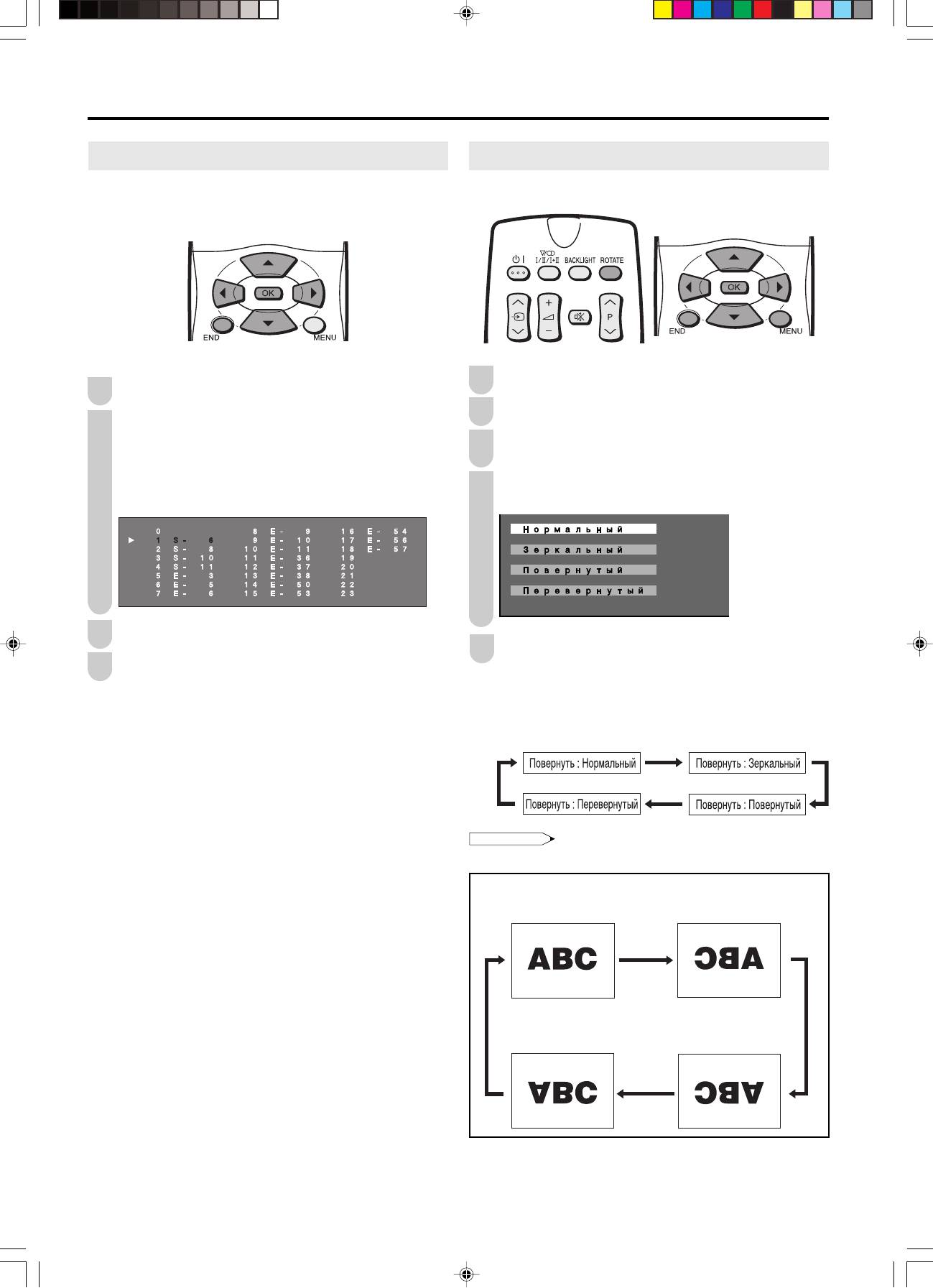
Полезные функции (продолжение)
Повернуть
Вы можете установить ориентацию изображения.
Нажмите MENU, чтобы вызвать экран меню.
Нажмите \/|, чтобы выбрать “Уст”.
Нажмите '/", чтобы выбрать “Повернуть”, и
нажмите OK.
Нажмите '/", чтобы выбрать желаемый режим, и
нажмите OK.
Нажмите END, чтобы выйти.
■ Непосредственная установка Повернуть
Нажмите ROTATE, чтобы выбрать желаемый режим.
• При каждом нажатии на ROTATE, режим меняется в
следующем порядке.
18
Примечания:
Использование таблицы программ
Таблица программ показывает список всех доступных
для приема программ. Они расположены на каналах от 0
до 199.
Чтобы выбрать желаемую программу
1
1
Нажмите OK, чтобы вызвать таблицу программ.
2
2
Нажмите '/"/\/|, чтобы выбрать желаемую
программу.
3
• Чтобы вызвать следующий или предыдущий список
таблицы программ, нажмите '/", когда курсор на
программе в нижнем правом или верхнем левом
положении, или нажмите \/|, когда курсор на
4
программе в правой или левой колонке.
3
Нажмите OK, чтобы вызвать выбранную программу.
5
4
Нажмите END, чтобы выйти.
•
“Повернуть” установлено на “Нормальный” при заводской установке.
[Нормальный]: Нормальная
[Зеркальный]: Показ
ориентация изображения.
зеркального изображения для
специального использования.
[Перевернутый]: Показ
[Повернутый]: Показ
перевернутого изображения для
повернутого изображения для
специального использования.
специального использования.
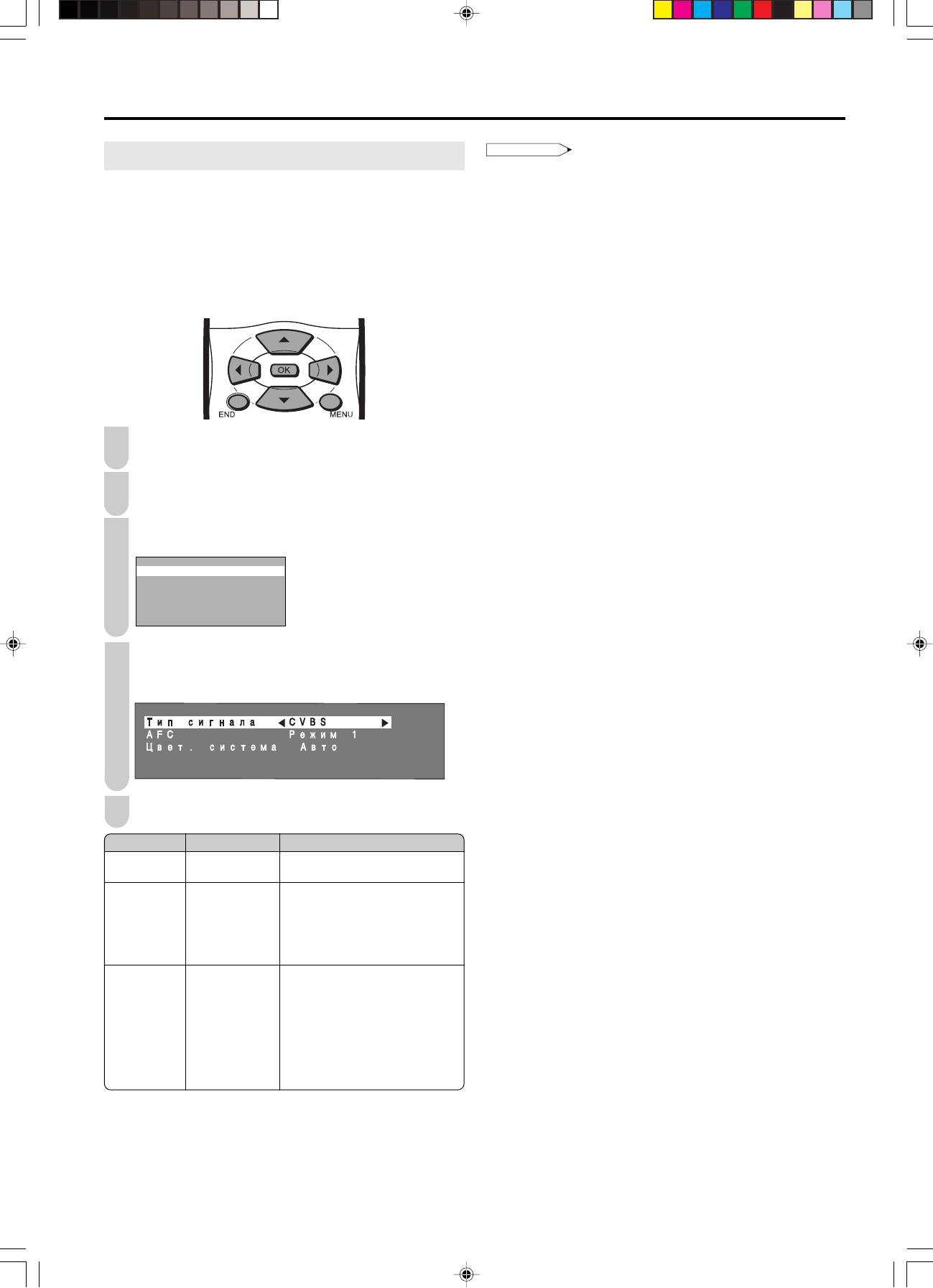
Полезные функции (продолжение)
Соединения ЕХТ
На экране “Соединения ЕХТ” можно вручную регулировать
различные установки для соединений с внешними
устройствами.
■ ЕХТ1/ЕХТ2
Выберите подходящий тип сигнала и цветовой
стандарт для сигналов с видеооборудования,
подключенного к разъему ЕХТ1 или ЕХТ2.
Выполните шаги 1 и 2 в Повернуть, чтобы вызвать
экран меню установки.
Нажмите '/", чтобы выбрать “Соединения ЕХТ”, и
нажмите OK.
Нажмите '/", чтобы выбрать
“
ЕХТ
1”, “
ЕХТ
2 (Y/C)”,
или “
ЕХТ
2 (CVBS)”,
и нажмите OK.
19
EXT1
EXT2(Y/C)
EXT2(CVBS)
3
Нажмите '/", чтобы выбрать желаемый пункт, и
нажмите \/|, чтобы произвести установку.
(Подробности см. в таблице ниже.)
Нажмите END, чтобы выйти.
Выбранный пункт
Выбор
Описание
Тип сигнала*
1
Авто, CVBS,
Для выбора типа сигнала
RGB
внешнего оборудования.
AFC
Режим 1,
Для выбора режимов контроля
Режим 2
частоты. Режим 1 подходит для
DVD проигрывателей или
декодеров, a Режим 2 подходит
для видеомагнитофонов или
камкордеров.
Цвет.
Aвтo, PAL,
Цветовой стандарт.
система*
2
SECAM, N358
(NTSC 3.58),
N443 (NTSC
4.43), PAL-M,
PAL-N, PAL60
*
1
Это пункт виден, только когда “EXT1” выбрано для установки
“Соединения EXT”.
*
2
Этот пункт работает, только когда “CVBS” выбрано для “Тип
сигнала”.
Примечания:
•
Если нет (цветного) изображения, попробуйте переключить на
другой тип сигнала.
• В зависимости от совместимости с различными типами
оборудования, изображение может стать искривленным. В
этом случае выберите режим “AFC” (Автоматический
контроль частоты), который улучшит изображение.
• Переключение между сигналами ввода AV может быть
медленным, в зависимости от установок в пункте “Цвет.
система”. Если Вы желаете ускорить переключение сигналов,
выберите “Aвтo” в пункте “Цвет. система” для цветовой
системы текущего приема.
1
2
4
5
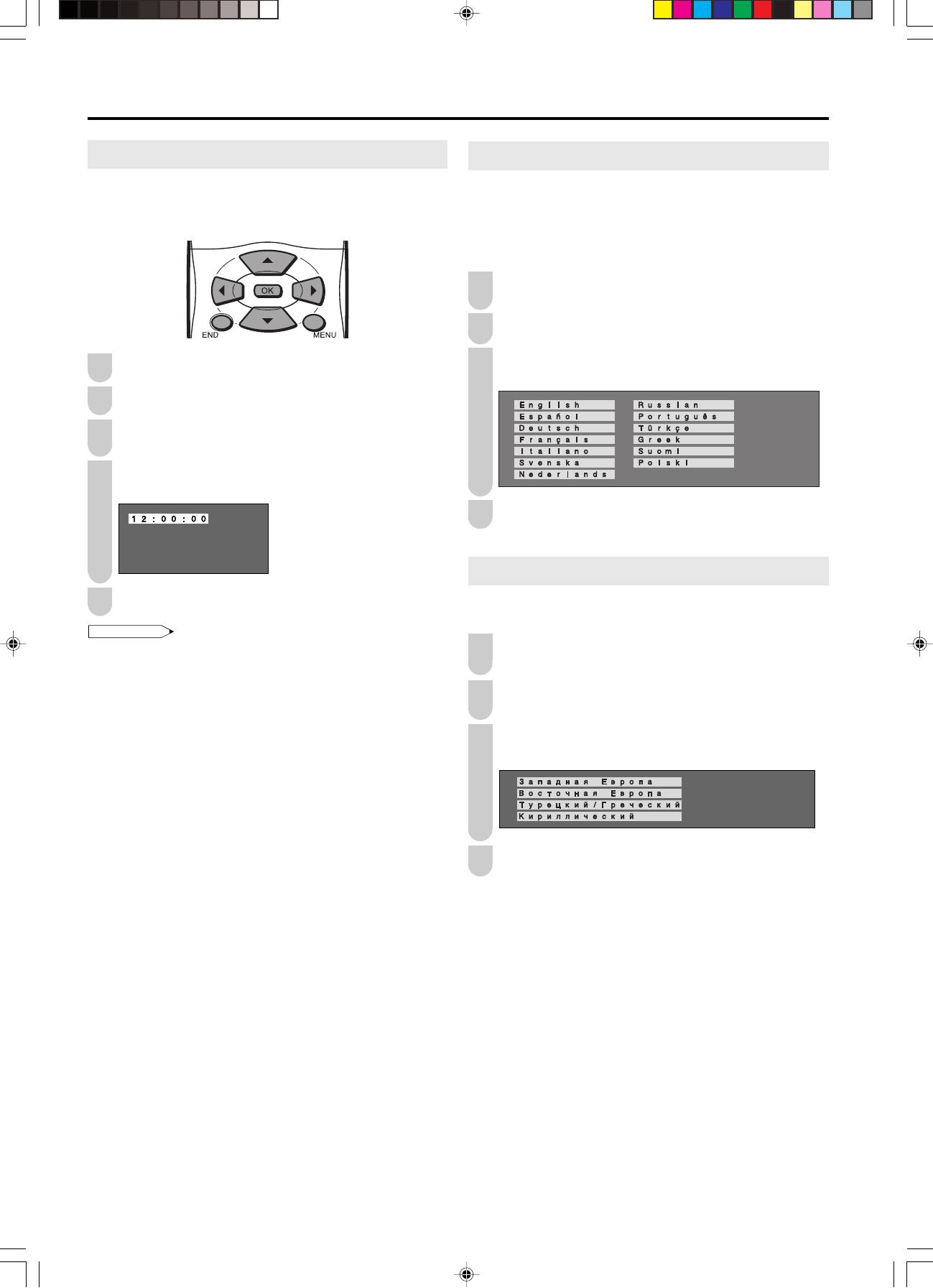
Полезные функции (продолжение)
Настр-ка часов
Таймер отключения, который выключает питание в
определенное время, не работает, если часы не
отрегулированы. Сначала отрегулируйте часы.
Нажмите MENU, чтобы вызвать экран меню.
Нажмите \/|, чтобы выбрать “Уст”.
Нажмите '/", чтобы выбрать “Настр-ка часов”, и
нажмите OK.
Нажмите '/", чтобы установить время, и нажмите
OK.
Нажмите END, чтобы выйти.
20
Примечания:
Язык
Для экранного меню может быть выбран один из
следующих языков: английский, испанский, немецкий,
французский, итальянский, шведский, голландский,
русский, португальский, турецкий, греческий, финский и
польский.
1
Выполните шаги 1 и 2 в пункте Настр-ка часов,
чтобы вызвать экран меню установки.
2
Нажмите '/", чтобы выбрать “Язык”, и нажмите OK.
3
Нажмите
'/"/\/|
, чтобы выбрать желаемый язык, и
1
нажмите OK.
2
3
4
4
Нажмите END, чтобы выйти.
Язык телетекста
5
Язык для телетекста может быть выбран.
•
Время автоматически устанавливается/исправляется через
1
Выполните шаги 1 и 2 в пункте Настр-ка часов,
вещание телетекста, когда это доступно.
чтобы вызвать экран меню установки.
2
Нажмите '/", чтобы выбрать “Язык телетекста”, и
нажмите OK.
3
Нажмите
'/"
, чтобы выбрать желаемый язык, и
нажмите OK.
4
Нажмите END, чтобы выйти.
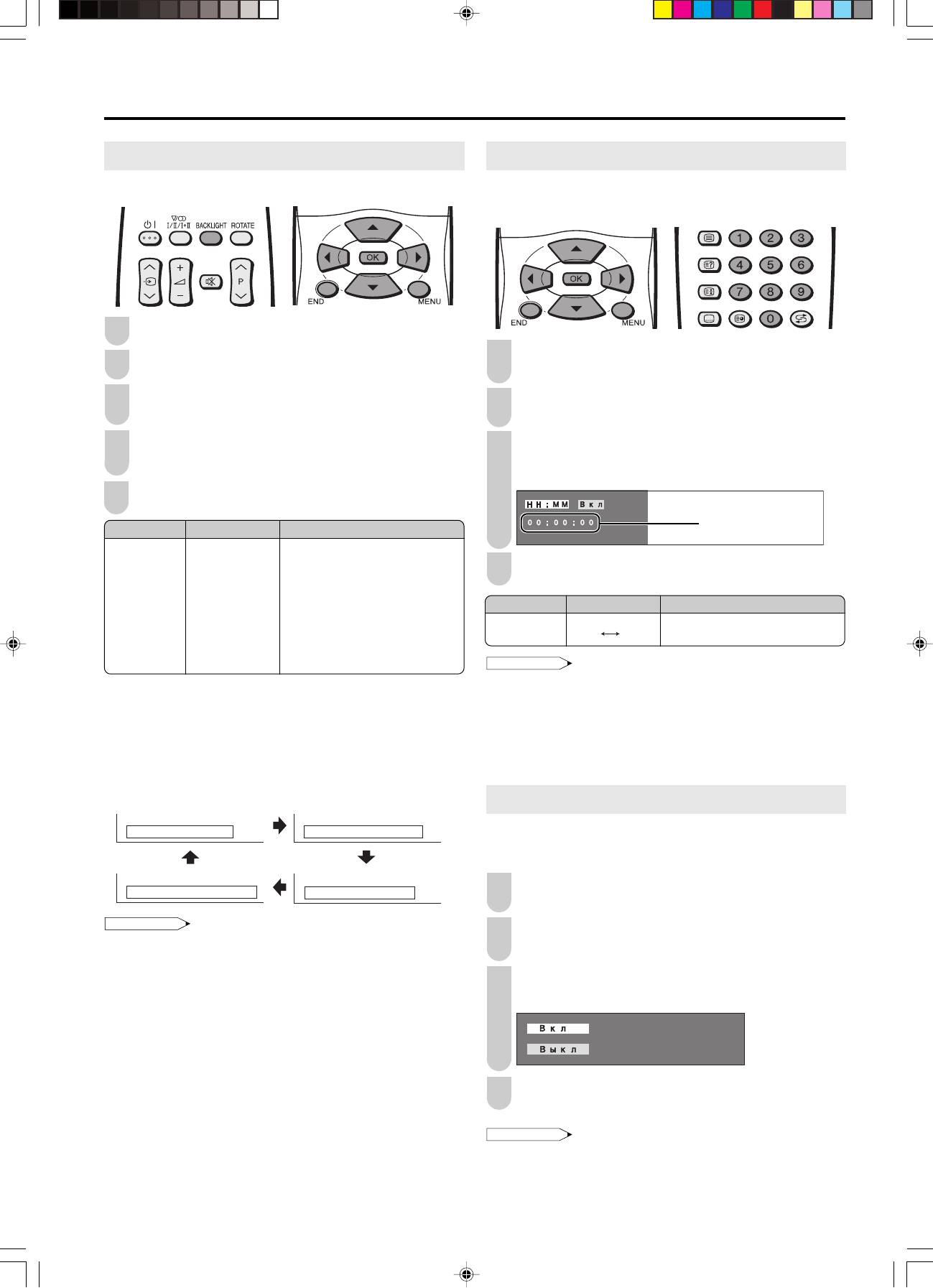
Полезные функции (продолжение)
Подсветка
Вы можете произвести установку для яркости экрана.
Нажмите MENU, чтобы вызвать экран меню.
Нажмите \/|, чтобы выбрать “Функции”
Нажмите '/", чтобы выбрать “Подсветка”, и
нажмите OK.
Нажмите '/", чтобы выбрать желаемый пункт, и
нажмите OK.
Нажмите END, чтобы выйти.
* Установку подсветки можно переключить одним нажатием,
используя пульт дистанционного управления (см. ниже).
■ Непосредственная установка
П
одсветки
Вы можете изменить установку подсветки непосредственно.
Нажмите BACKLIGHT, чтобы выбрать желаемый режим.
• При каждом нажатии на BACKLIGHT режим изменяется в
следующем порядке.
Подсветка:Яркая
Подсветка:Средняя
Подсветка:Aвтo(OУК)
Подсветка:Тёмная
21
Примечания:
Таймер отключения
Вы можете установить “Таймер отключения”, чтобы
автоматически выключать ЖКД телевизор.
1
Выполните шаги 1 и 2 в Подсветка, чтобы вызвать
2
экран меню функций.
Нажмите '/", чтобы выбрать “Таймер
отключения”, и нажмите OK.
Нажмите Выбор каналов или
'/"
, чтобы выбрать
время, и нажмите
\/|
. Нажмите
'/"
, чтобы
установить “Вкл”.
Нажмите END, чтобы выйти.
• Подробную информации о каждой установке яркости см. в
таблице выше.
• При установке на “Aвтo (OУК)” убедитесь в том, что никакой
предмет не загораживает датчик OРС, т.к. это может
повлиять на его способность чувствовать окружающий свет.
Примечания:
• Обязательно настройте часы с помощью пункта “Настр-ка
часов” в экране меню установки перед установкой пунктов
“Таймер отключения”.
• Время автоматически устанавливается/исправляется через
информацию о времени телетекста, когда это доступно.
• Когда Вы не используете ЖКД телевизор в течение
длительного времени, отключите основное питание.
Автоматическое отключение питания
Вы можете установить, чтобы питание отключалось
автоматически, если нет сигнала в течение 5 минут.
Выполните шаги 1 и 2 в Подсветка, чтобы вызвать
экран меню функций.
Нажмите '/", чтобы выбрать “Автом.откл питан.”,
и нажмите OK.
Нажмите '/", чтобы выбрать “Вкл”, и нажмите
OK.
Нажмите END, чтобы выйти.
Примечания:
1
3
2
4
3
5
Текущее время
Выбранный пункт
Заводская установка
Выбор
Подсветка*
[Яркая]
[Средняя] Подходит для просмотра в
Максимальная
хорошо освещенных местах.
яркость
Экономит энергию.
4
[Тёмная] Достаточно светло при
просмотре в темных местах.
Выбранный пункт
Значение ввода/Выбор
Описание
[Aвтo (OУК)]
Яркость экрана регулируется
Таймер
1
HH:MM
ЖКД телевизор выключается
автоматически в
отключения
Выкл
Вкл
автоматически.
соответствии с окружающим
освещением помещения.
1
2
3
4
• Значение заводской предустановки - “Выкл”.
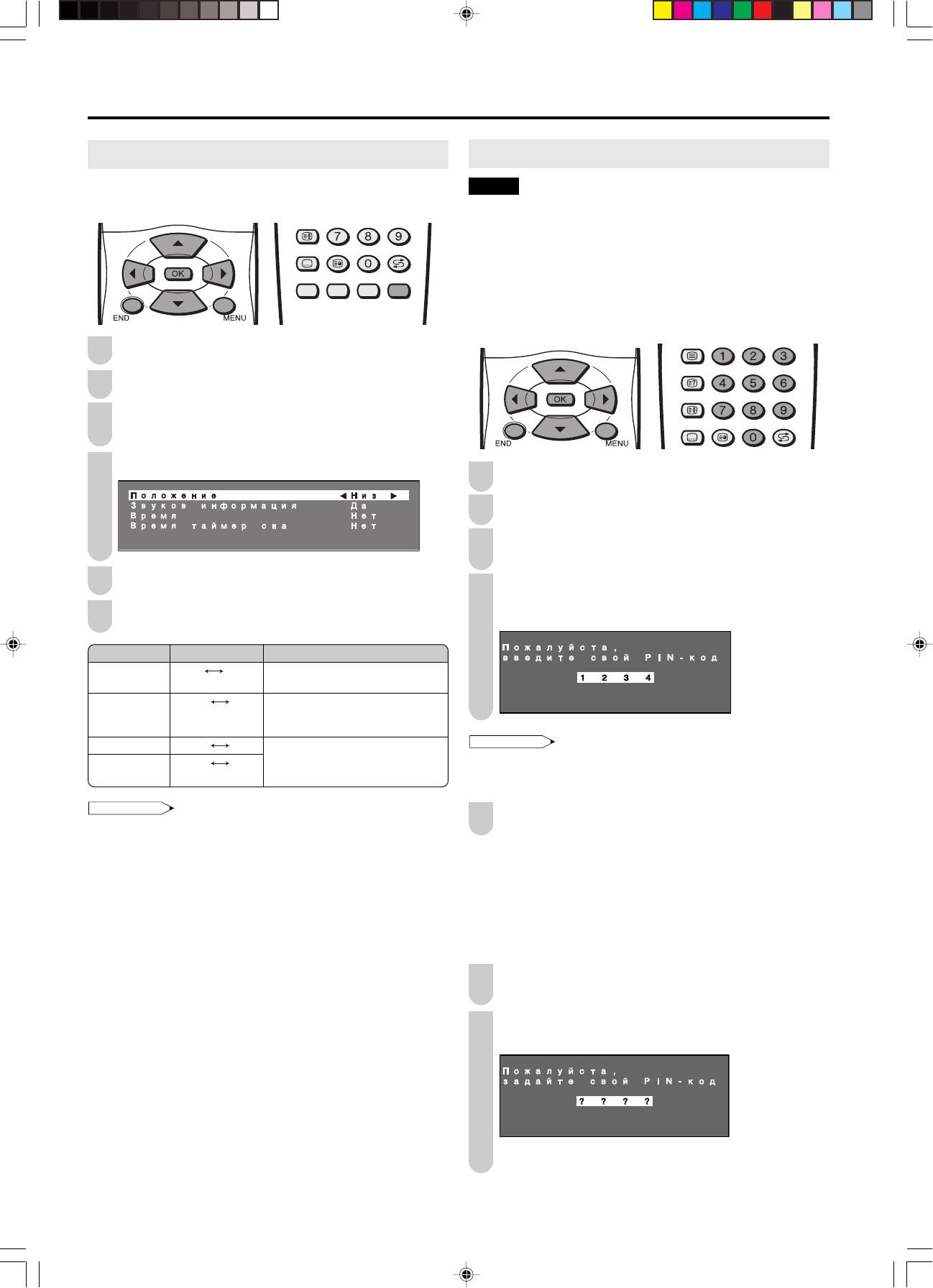
Полезные функции (продолжение)
Экранный дисплей
Запрет детям
Важно:
Вы можете регулировать различные установки для
экранных меню.
• Пожалуйста, прочитайте “ВАЖНОЕ ПРИМЕЧАНИЕ О
ВЫКЛЮЧЕНИИ ЗАПРЕТА ДЕТЯМ ПОВЫШЕННОГО УРОВНЯ”
на стр. 33.
Функция Запрет Детям блокирует просмотр любых каналов.
Чтобы использовать эту функцию, сначала Вы должны
определить Ваш PIN (персональный идентификационный
номер).
[1] Задание PIN-кода
1
Нажмите MENU, чтобы вызвать экран меню.
2
Нажмите \/|, чтобы выбрать “Функции”
3
Нажмите '/", чтобы выбрать “Экранный дисплей”, и
нажмите OK.
4
Нажмите '/", чтобы выбрать желаемый пункт.
1
Нажмите MENU, чтобы вызвать экран меню.
2
Нажмите \/|, чтобы выбрать “Функции”.
3
Нажмите '/", чтобы выбрать “Запрет детям”, и
нажмите OK, чтобы вызвать экран ввода PIN-кода.
5
Нажмите \/|, чтобы произвести установку.
4
Введите желаемый четырехзначный PIN-код
(например, 1234), используя Выбор каналов, и
6
Нажмите END, чтобы выйти.
нажмите OK.
Выбранный пункт
Выбор
Описание
Положение
Низ
Верх
Чтобы выбрать положение
экранного меню.
Звуков
Нет Да
Чтобы выбрать, показывается
информация
или нет звуковая информация
при выборе канала.
Время
Нет Да
Чтобы выбрать информацию,
Примечания:
показываемую на экранном
• Запишите Ваш PIN-код, прежде чем нажать на OK.
Время
Нет Да
меню.
• PIN-код не будет установлен, если MENU или END
таймер сна
нажимается перед тем как введена четвертая цифра.
Примечания:
5
Нажмите OK, чтобы подтвердить введенный PIN-код.
• Дисплей статуса появляется при нажатии на Синюю кнопку.
[2] Установка запрета детям
• Есть два разных способа активизации Запрета
Детям:
1. Общий запрет детям для всех программ
2. Запрет детям, связанный с позицией программы
Чтобы установить запрет детям для всех программ
1
Выполните шаги 1 - 3 в [1] Задание PIN-кода,
чтобы вызвать экран ввода PIN-кода.
2
Введите Ваш четырехзначный PIN-код (например,
1234), используя Выбор каналов.
• Когда PIN-код введен правильно, показывается экран
“Запрет детям”.
22
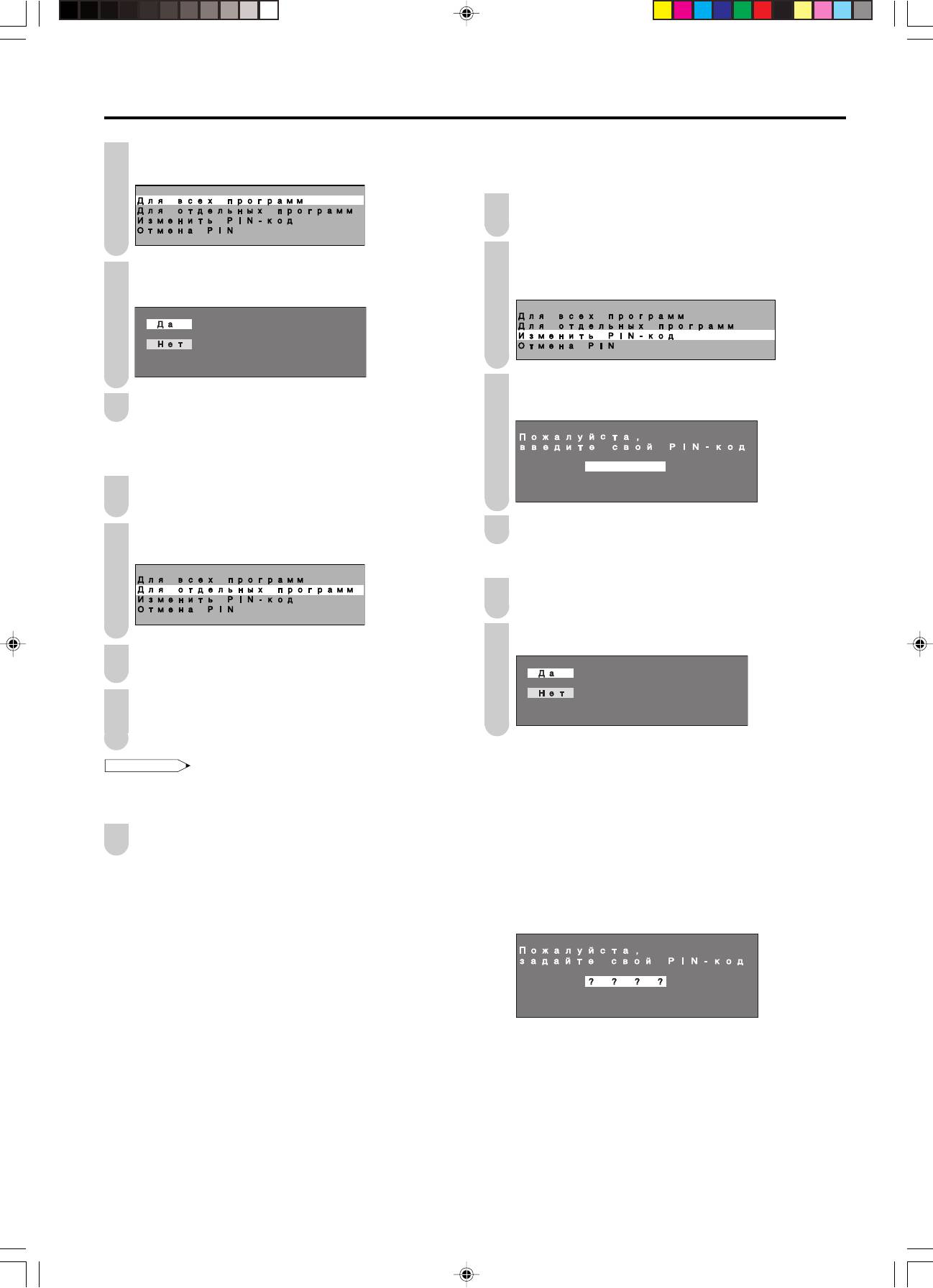
Полезные функции (продолжение)
Нажмите '/", чтобы выбрать “Для всех
программ”, и нажмите OK.
Нажмите '/", чтобы выбрать “Да”, и нажмите OK.
• Блокировка остается в силе, пока не выбрано “Нет”.
Нажмите END, чтобы выйти.
Чтобы установить запрет детям для отдельных
программ
Выполните шаги 1 и 2 в [2] Установка запрета
детям, чтобы вызвать экран “Запрет детям”.
В шаге 3 выше, нажмите '/", чтобы выбрать “Для
отдельных программ”, и нажмите OK.
Нажмите '/"/\/|, чтобы выбрать желаемую
программу.
Нажмите OK, чтобы заблокировать программу.
• Заблокированная программа выделяется красным
цветом.
23
Примечания:
[3] Изменение/Отмена PIN-кода
Чтобы изменить PIN-код
Выполните шаги 1 и 2 в [2] Установка запрета
детям, чтобы вызвать экран “Запрет детям”.
Нажмите '/", чтобы выбрать “Изменить PIN-код”,
и нажмите OK.
•
Показывается заданный в настоящий момент PIN-код.
Введите новый четырехзначный PIN-код (например,
5
5678), используя Выбор каналов, и нажмите OK.
5 6 7 8
• Чтобы разблокировать программу, выберите программу и
нажмите OK.
• Запрет детям остается в силе до его отмены.
Нажмите END, чтобы выйти.
5 6 7 8
3
1
2
4
3
1
4
Нажмите END, чтобы выйти.
2
Чтобы отменить PIN-код
1
В шаге 2 выше, нажмите '/", чтобы выбрать
“Отмена PIN”, и нажмите OK.
2
Нажмите '/", чтобы выбрать “Да”, и нажмите OK.
3
4
[4] Временная отмена установки запрета детям
Вы можете смотреть программу, для которой установлен
запрет детям, временно отменив установку запрета детям.
Выполните описанные ниже действия, чтобы ввести Ваш
PIN-код и отменить запрет детям, если это от Вас требуется.
5
Когда показывается экран ввода PIN-кода, введите
Ваш PIN-код, используя Выбор каналов.
• Нормальный экран появляется, когда введен
правильный PIN-код.
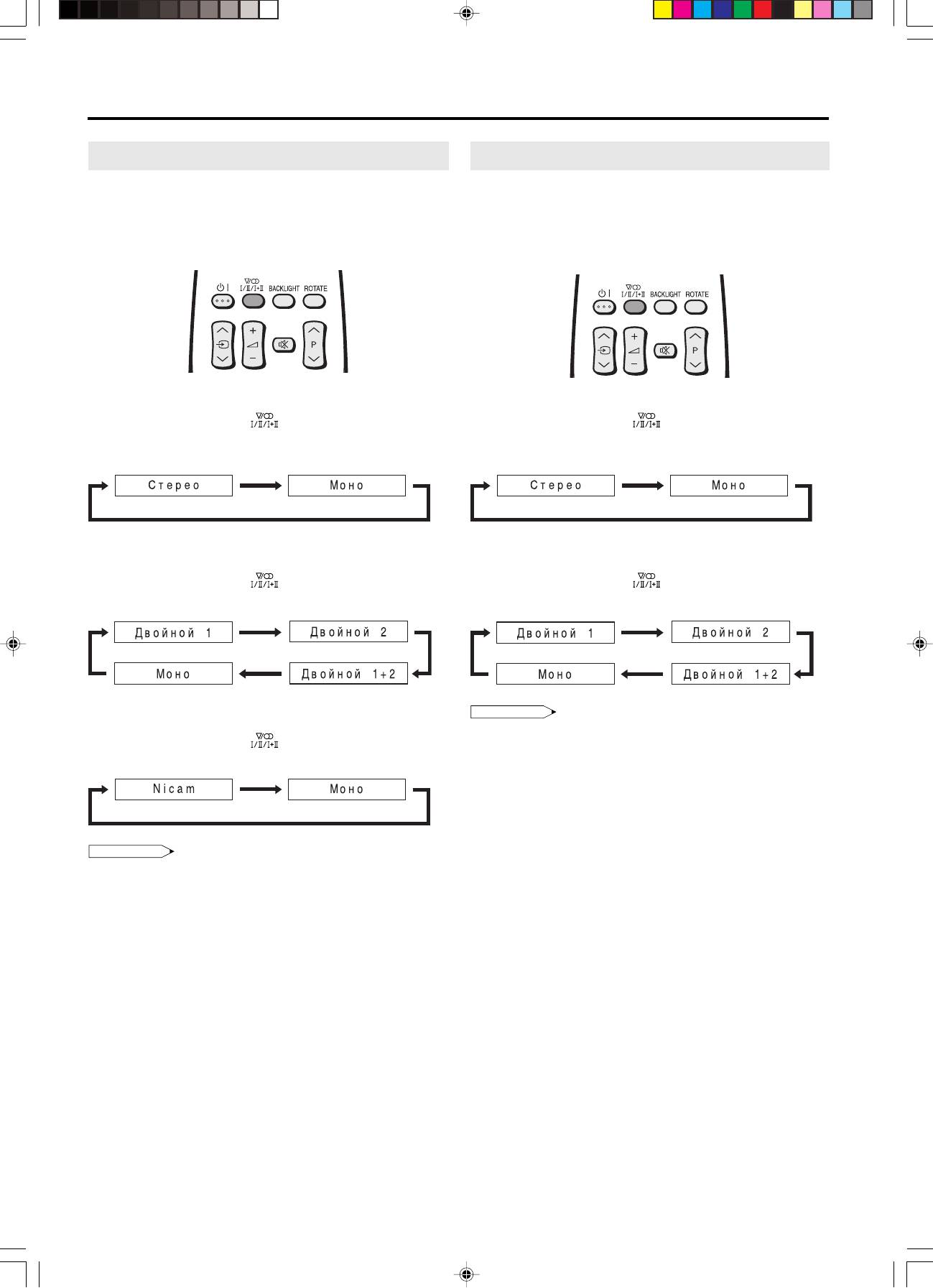
Выбор вещания NICAM
Это дает возможность выбора режима приема, когда
принимается сигнал NICAM-I или NICAM-B/G. Чтобы
обеспечить просмотр вещания NICAM, этот ЖКД
телевизор принимает передачи стереосистемы NICAM,
двуязычные и монофонические передачи.
Стереo
ЖКД телевизор принимает стереопередачи.
• При каждом нажатии на
(Звук), режим меняется
между “Стереo” и “Moнo”.
•
Когда выбрано “Moнo”, звук ТВ выводится монофонически.
Двуязычные
ЖКД телевизор принимает двуязычные передачи.
• При каждом нажатии на
(Звук), режим меняется в
следующем порядке:
Моно
ЖКД телевизор принимает моно передачи.
• При каждом нажатии на
(Звук), режим меняется
между “Nicam” и “Moнo”.
24
Примечания:
Выбор стереовещания A2
Это дает возможность выбора режима приема, когда
принимается стереосигнал А2. Чтобы обеспечить
просмотр стереовещания А2, этот ЖКД телевизор
принимает передачи стереосистемы А2 и двуязычные
передачи.
Стереo
ЖКД телевизор принимает стереопередачи.
• При каждом нажатии на
(Звук), режим меняется
между “Стереo” и “Moнo”.
• Когда выбрано “Moнo”, звук ТВ выводится монофонически.
Двуязычные
ЖКД телевизор принимает двуязычные передачи.
• При каждом нажатии на
(Звук), режим меняется в
следующем порядке:
• Если кнопка не нажимается в течение нескольких секунд,
установка режима автоматически прекращается, и ЖКД
телевизор возвращается в нормальный режим.
Примечания:
Полезные функции (продолжение)
• Если кнопка не нажимается в течение нескольких секунд,
установка режима автоматически прекращается, и ЖКД
телевизор возвращается в нормальный режим.




